Jeśli używasz Linuksa od jakiegoś czasu, na pewno natknąłeś się na plik gz. Czy zastanawiałeś się kiedyś, co to jest i jak to właściwie otworzyć?
Nie martw się, w tym artykule szczegółowo zagłębimy się w szczegóły pliku gz i pomożemy Ci pokonać wątpliwości na ten temat.
Spis treści
- Co to jest plik gz?
- Jak otworzyć plik gz
- Metoda 1: Użycie polecenia gzip
- Metoda 2: Korzystanie z graficznego menedżera archiwum
- Metoda 3: Użycie polecenia gunzip
- Metoda 4: Użycie polecenia tar [TYLKO dla kompresji w formacie tar.gz]
Co to jest plik gz?
Pamiętaj stare skompresowane pliki zip, pliki gz są do nich podobne. gz to także format pliku służący do tworzenia skompresowanych plików przy użyciu algorytmu kompresji zip GNU, znanego również jako gzip. Zaletą tego podejścia jest to, że kompresja gzip jest bezstratna, dlatego dane nie są tracone podczas kompresji, co sprawia, że idealnie nadaje się do pakowania oprogramowania w systemie Linux, dzięki czemu można zmniejszyć ich rozmiary przy mniejszym obciążeniu sieci, a także bez utraty danych . Do kompresji wykorzystuje algorytm kodowania Lempel-Ziv (LZ77).
Jednak gzip ma jedną wadę: nie może tak naprawdę skompresować wielu plików na raz, więc jeśli chcemy skompresować wiele plików, musimy użyć gzip razem z tar.
co to jest modulo w c++
Jak otworzyć plik gz
Teraz, gdy wiemy, czym są pliki gz, przyjrzyjmy się sposobom ich rozpakowania lub otwarcia. Przecież dopiero po dekompresji pliki są do czegokolwiek przydatne, czy nie. Ponadto, ponieważ przyglądamy się plikom gz objętym patronatem GNU, otwieranie tych plików w systemie Linux jest naprawdę łatwe i zapewnia wiele opcji do wyboru. To powiedziawszy, nawet jeśli korzystasz z innego systemu, nadal będziesz mógł otwierać te pliki, tylko metody będą inne.
Metoda 1: Użycie polecenia gzip
Krok 1 : Użyj kombinacji klawiszy Ctrl+Alt+T, aby otworzyć terminal. Terminal to interfejs wiersza poleceń, który pozwala na bardziej bezpośrednią kontrolę nad systemem. Jeśli tak zdecydujesz, możesz go także otworzyć z menu aplikacji.
szybkie sortowanie Java
Ctrl+Alt+T>
Krok 2 : Uruchom polecenie gzip z flagą -d, aby zdekompresować plik gz. Tutaj -d jest skrótem od -decompress. Użycie tego polecenia pozwala nam z łatwością zdekompresować plik w jednym kroku. Jak zobaczymy, plik jest teraz zdekompresowany. Jednak, jak również możemy zauważyć, uruchomienie gzip usuwa skompresowany plik po dekompresji. Oznacza to, że po wykonaniu tego polecenia pozostanie tylko nieskompresowany plik i utracisz dostęp do skompresowanego pliku.
gzip -d filename.gz>
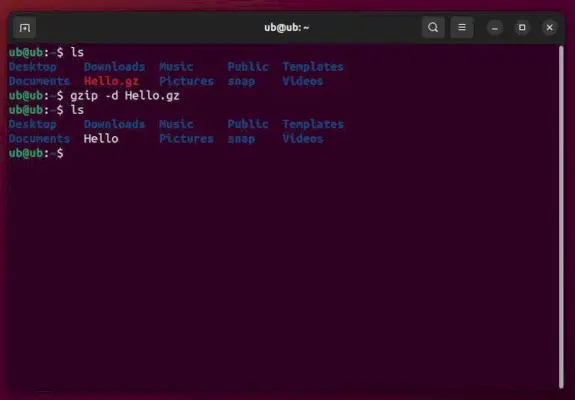
Polecenie Gzip w akcji
Metoda 2: Korzystanie z graficznego menedżera archiwum
Krok 1 : Przede wszystkim zlokalizuj plik, który chcesz wyodrębnić. W tym celu otwórz eksplorator plików, czyli aplikację służącą do poruszania się po systemie plików. W systemie Ubuntu tym systemem plików jest Nautilus. Aby go otworzyć, wyszukaj pliki w menu aplikacji i kliknij ikonę folderu.
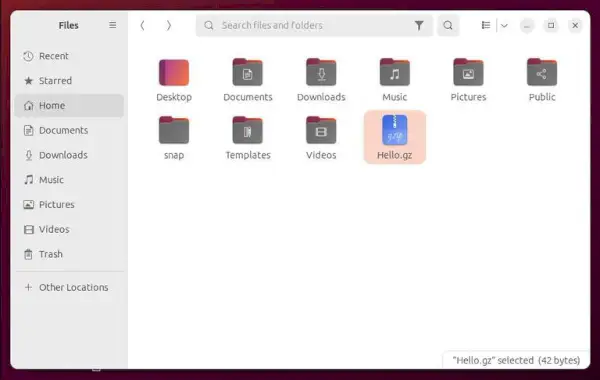
Znajdź skompresowany plik .gz
Krok 2 : Teraz, gdy znaleźliśmy nasze pliki. Możemy kontynuować i zacząć od faktycznego wyodrębnienia pliku. W tym celu kliknij plik prawym przyciskiem myszy, otworzy się menu kontekstowe. Teraz w tym menu znajdź i kliknij opcję „Wyodrębnij”, aby wyodrębnić plik gz.
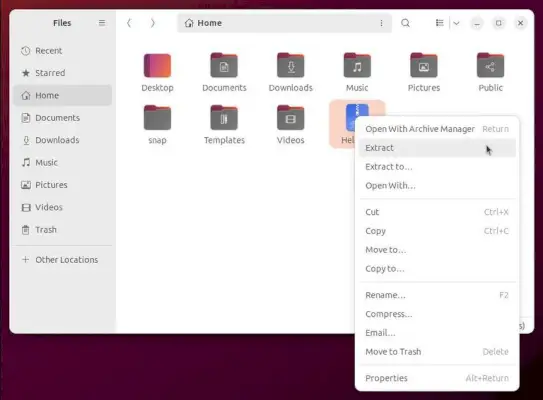
Kliknij ekstrakt w menu wyświetlanym po kliknięciu prawym przyciskiem myszy
Krok 3 : Teraz, jak możemy zauważyć, w eksploratorze plików pojawi się nowy, nieskompresowany plik. Teraz wystarczy dwukrotnie kliknąć plik, aby go otworzyć. Dobrą rzeczą w tej metodzie jest to, że nie usunie ona skompresowanego pliku po zakończeniu jego rozpakowywania. Dlatego po zakończeniu rozpakowywania nadal będziesz mieć dostęp zarówno do skompresowanej, jak i nieskompresowanej wersji pliku.
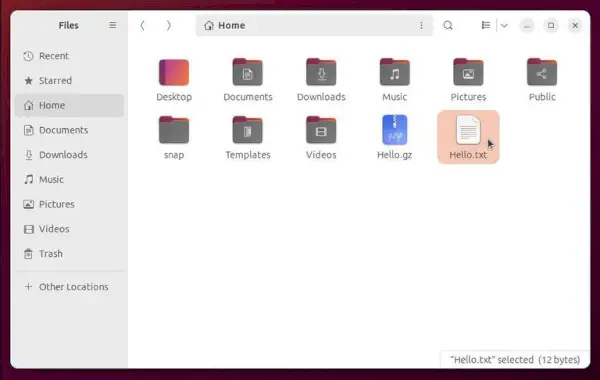
Wyodrębniony plik jest teraz widoczny w eksploratorze plików
prawidłowe identyfikatory w Javie
Metoda 3: Użycie polecenia gunzip
Krok 1 : Użyj menu aplikacji, aby otworzyć terminal, lub użyj skrótu Ctrl+Alt+T, aby zrobić to samo. Otworzy się okno terminala lub innymi słowy interfejs wiersza poleceń, z którego można uruchamiać polecenia i narzędzia w systemie.
Ctrl+Alt+T>
Krok 2 : Teraz uruchom następujące polecenie gunzip, aby zdekompresować plik xz. To polecenie działa tak samo, jak użycie gzip. To polecenie usunie również plik gz i zastąpi go zdekompresowanym plikiem. To również sprawi, że skompresowany plik będzie niedostępny po wykonaniu i na końcu pozostanie tylko nieskompresowany plik.
gunzip filename.gz>
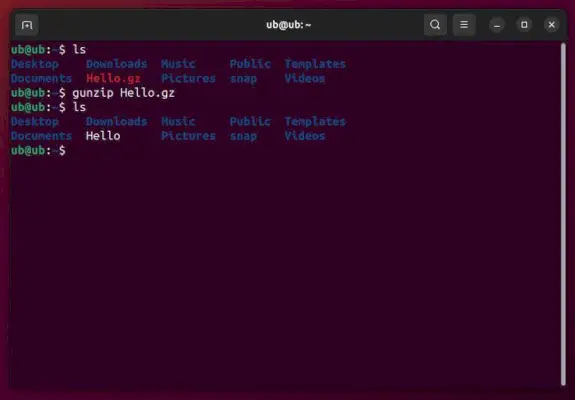
Użycie polecenia gunzip do dekompresji plików xz
stopy kontra stopa
Metoda 4: Użycie polecenia tar [TYLKO dla kompresji w formacie tar.gz]
Jeśli korzystasz z Linuksa od jakiegoś czasu, być może natknąłeś się na inne rozszerzenie pliku .tar.gz. To jest archiwum tar (tutaj tar oznacza archiwum taśmowe). Zasadniczo jest to zbiór plików, które zostały połączone w jeden skompresowany plik przy użyciu algorytmu kompresji gzip używanego przez zwykły gz. Pokonuje to duże ograniczenia standardowego gz i pozwala na kompresję całych folderów.
Teraz, gdy wiemy, co to jest tar.gz, nauczmy się również, jak go otworzyć. Można to zrobić dokładnie tą samą metodą, co metoda 2, używając menedżera plików, a także wiersza poleceń. Tutaj skupimy się na otwieraniu pliku za pomocą wiersza poleceń, ponieważ metoda graficzna jest oczywista i przebiega dokładnie według tych samych kroków, które już omówiliśmy.
Krok 1 : Znajdź skompresowany folder z rozszerzeniem tar.gz. W tym celu wyszukaj aplikację o nazwie pliki w systemie Ubuntu i kliknij ikonę folderu, która się pojawi. Spowoduje to otwarcie eksploratora plików, za pomocą którego możesz zlokalizować plik tar.gz. Ważną rzeczą, na którą należy zwrócić uwagę, jest to, że nie wszystkie dystrybucje Linuksa używają tego samego menedżera plików, Ubuntu używa Nautilusa, Twoja dystrybucja może używać czegoś innego. W każdym razie Twoja dystrybucja powinna zawierać aplikację graficzną do otwierania plików i poruszania się po systemie plików.
scalanie sortowania Java
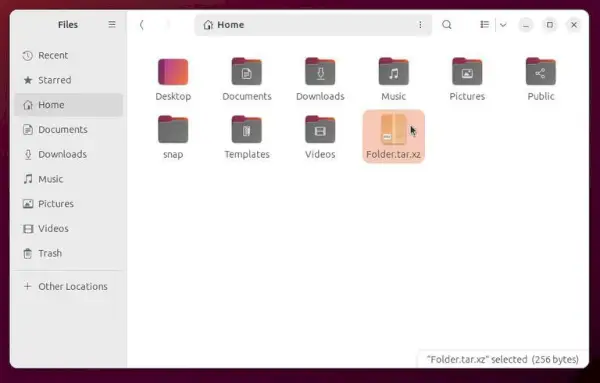
plik tar.gz
Krok 2 : Teraz, gdy sprawdziliśmy, że nasz plik jest plikiem tar.gz, a nie prostym plikiem gz. Otwórz terminal za pomocą Ctrl+Alt+T lub menu aplikacji. Spowoduje to otwarcie interfejsu wiersza poleceń, w którym można uzyskać dostęp do różnych narzędzi wiersza poleceń i informacji o systemie.
Ctrl + Alt + T>
Krok 3 : Teraz uruchom polecenie tar z flagą -xvf. Tutaj flaga x oznacza wyodrębnienie, v oznacza pełne, więc widzimy wyjście polecenia w terminalu, a f oznacza, że chcemy wyodrębnić następujący plik. To polecenie rozpakuje folder w tej samej lokalizacji, wyświetli dane wyjściowe w konsoli i jednocześnie zachowa skompresowany folder. Dzięki temu po wykonaniu polecenia nadal będziesz mieć dostęp do oryginalnego skompresowanego pliku.
tar -xvf filename.tar.gz>
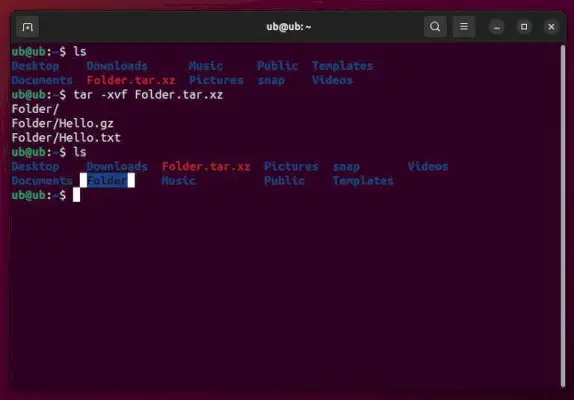
Użycie tar -xvf do wyodrębnienia pliku .tar.gz
Wniosek
Jak widzieliśmy w tym artykule, pliki xz nie są niczym specjalnym. Są po prostu sposobem przechowywania i kompresowania plików. A gdy korzystasz z Linuksa, nie musisz się zbytnio martwić. Większość nowszych dystrybucji graficznych, takich jak Ubuntu i Linux Mint, ma wbudowane narzędzia do dekompresji plików za pomocą GUI. Nawet jeśli używasz dystrybucji, która nie ma do tego wbudowanych narzędzi, możesz po prostu użyć poleceń omówionych powyżej. Więc następnym razem, gdy zobaczysz plik gz lub archiwum tar, nie panikuj, nie są one kłopotliwe . Są przyjemne w użyciu i łatwe do wyodrębnienia.
